
Šī programmatūra novērsīs izplatītākās datora kļūdas, pasargās jūs no failu zaudēšanas, ļaunprātīgas programmatūras, aparatūras kļūmes un optimizēs datoru maksimālai veiktspējai. Labojiet datora problēmas un noņemiet vīrusus tūlīt ar trim vienkāršām darbībām
- Lejupielādējiet Restoro datoru labošanas rīku kas nāk ar patentēto tehnoloģiju (patents pieejams šeit).
- Klikšķis Sāciet skenēšanu lai atrastu Windows problēmas, kas varētu izraisīt problēmas ar datoru.
- Klikšķis Labot visu lai novērstu problēmas, kas ietekmē datora drošību un veiktspēju
- Restoro ir lejupielādējis 0 lasītāji šomēnes.
Adobe Creative Cloud pēc noklusējuma darbojas startēšanas laikā. Tas padara to ērtu Adobe Creative Cloud lietotājiem, kuri mēdz bieži izmantot pakalpojumu. Tomēr daži no viņiem joprojām izvēlas visas programmas palaist manuāli.
Šajā rakstā mēs esam uzskaitījuši pāris veidus, kā apturēt Adobe Creative Cloud darbību, startējot Windows personālajos datoros.
Kā atspējot Adobe Creative Cloud automātisko palaišanu?
1. Atspējot no uzdevumu pārvaldnieka

- Vieglākais veids, kā atspējot Adobe Creative Cloud, ir atspējot lietotni no Uzdevumu pārvaldnieks startēšanas cilne. Lūk, kā to izdarīt.
- Ar peles labo pogu noklikšķiniet uz Uzdevumjosla un atlasiet Uzdevumu pārvaldnieks.
- Atveriet Uzsākt cilni. Tiks parādīts startēšanas programmu saraksts.
- Atrodiet Adobe Creative Cloud.
- Ar peles labo pogu noklikšķiniet uz Adobe Creative Cloud un atlasiet Atspējot.
- Restartējiet datoru, lai pārbaudītu visus uzlabojumus.
Vai nevarat atvērt uzdevumu pārvaldnieku? Neuztraucieties, mums ir piemērots risinājums.
2. Atspējot no Adobe Creative Cloud
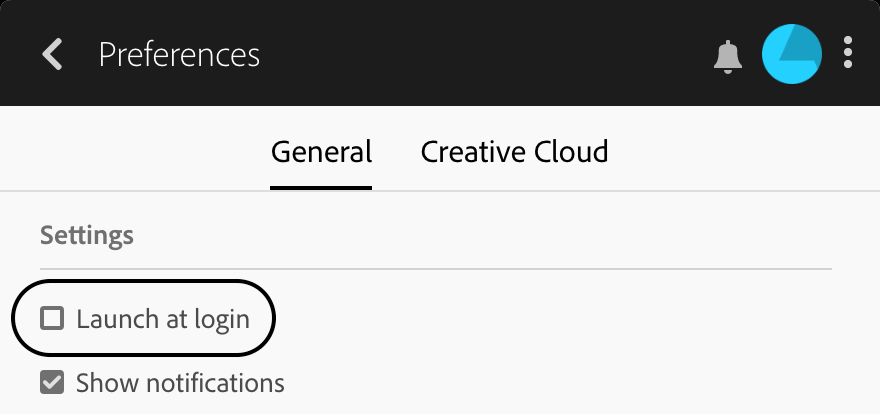
- Ja process joprojām sākas pēc restartēšanas, mēģiniet atspējot pakalpojumu no Creative Cloud iestatījumiem.
- Uzdevumjoslā palaidiet programmu Adobe Creative Cloud.
- Pārliecinieties, vai esat pierakstījies lietotnē, un piekrītat licences līgumam.
- Noklikšķiniet uz Iestatījumi poga augšējā labajā stūrī.
- Iet uz Preferences un atlasiet Vispārīgi Tab.
- Klikšķiniet uz Iestatījumi.
- Noņemiet atzīmi noPalaist pie Pieteikšanās”Opciju.
- Mēģiniet restartēt datoru, lai pārbaudītu, vai programma ir atspējota startēšanas laikā.
3. Atspējot no sistēmas konfigurācijas
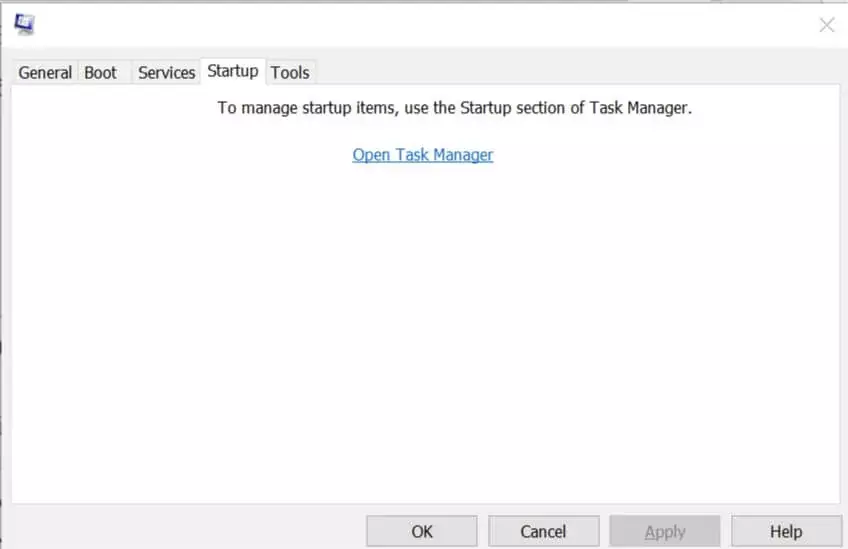
- Nospiediet Windows atslēga + R lai atvērtu Run.
- Tips msconfig un noklikšķiniet labi. Tas atvērs sistēmas konfigurāciju
- Noklikšķiniet uz Uzsākt cilni.
- Pārlūkojiet to pakalpojumu sarakstu, kurus ir iespējams palaist restartējot.
- Noņemiet atzīmi Adobe Creative Cloud apkalpošana.
- Klikšķis Piesakies un labi lai saglabātu izmaiņas.
- Klikšķiniet uz Restartējiet datoru. Tam vajadzētu palīdzēt apturēt Creative Cloud lietotnes palaišanu startēšanas laikā.
Sistēmas konfigurācijā varat arī atspējot jebkuras programmas vai pakalpojuma automātisko palaišanu. Ņemiet vērā, ka tas attiecas uz vecāku Windows versiju. Windows 10 šī opcija ir pārvietota uz uzdevumu pārvaldnieku, kā tas tika apspriests pirmajā solī.
Piezīme: Lai varētu atspējot programmu no sistēmas konfigurācijas, jums jāpiesakās kā administratoram. Ja jums nav administratora tiesību, lūdziet sistēmas administratoram veikt izmaiņas.
Vai nepieciešama papildu informācija par sistēmas konfigurācijas rīka izmantošanu operētājsistēmā Windows 10? Apskatiet šo detalizēto ceļvedi.
4. Atspējot, izmantojot reģistra redaktoru
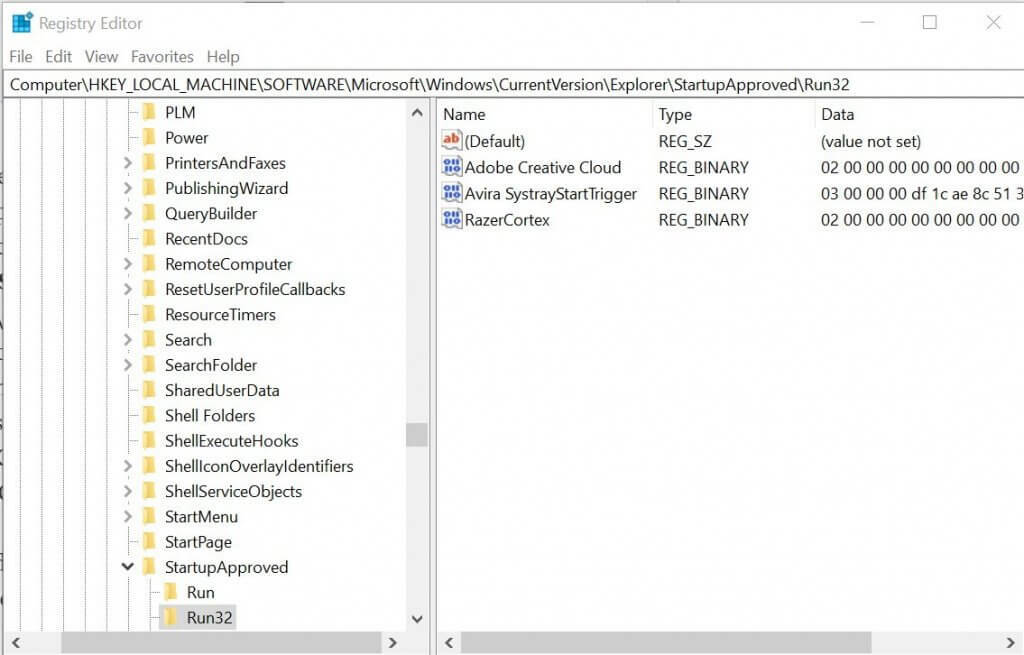
Piezīme: Šī metode ir ieteicama, ja nevarat atspējot Creative Cloud no uzdevumu pārvaldnieka.
- Nospiediet Windows atslēga + R atvērt Palaist.
- Tips regedit un noklikšķiniet labi atvērt Reģistra redaktors.
- Reģistra redaktorā dodieties uz šo vietu:
HKEY_LOCAL_MACHINESOFTWAREMicrosoftWindowsCurrentVersionExplorerStartupApprovedRun32 - Lai ātri iegūtu direktoriju, varat kopēt un ielīmēt iepriekš minēto atrašanās vietu reģistra redaktorā.
- Pārliecinieties, vai jums nav atslēgas ar nosaukumu “Adobe Creative Cloud" saskaņā Run32 mapi.
- Ar peles labo pogu noklikšķiniet uz Run32 key un atlasiet Jauns> binārā vērtība.
- Pārdēvējiet to kā Adobe Creative Cloud.
- Veiciet dubultklikšķi uz Adobe Creative Cloud taustiņu un ievadiet 030000009818FB164428D501 iekš Dati laukā.
- Klikšķis labi lai saglabātu izmaiņas un aizvērtu Reģistra redaktors.
- Ar peles labo pogu noklikšķiniet uz uzdevumjoslas un atlasiet Uzdevumu pārvaldnieks.
- Iet uz Uzsākt cilni.
- Atlasiet Adobe Creative Cloud un noklikšķiniet uz Atspējot pogu.
Tehnoloģiju pārzinošajiem cilvēkiem Adobe Creative Cloud lietotni var atspējot, pielāgojot reģistra ierakstus.
Ja nevarat rediģēt sava Windows 10 reģistru, izlasiet šoērts ceļvedis un atrodiet ātrākos jautājuma risinājumus.
Vai nevarat piekļūt reģistra redaktoram? Lietas nav tik biedējošas, kā šķiet. Pārbaudiet šo rokasgrāmatu un ātri atrisiniet problēmu.
Secinājums
Lai arī automātiskās palaišanas funkcija ir noderīga daudziem cilvēkiem, dažiem tā var būt kaitinoša. Ja vēlaties saglabāt savu darbvirsmu tīru, varat izpildīt šajā rakstā norādītās darbības, lai apturētu Adobe Creative Cloud darbību startēšanas laikā.
Ja jums ir vēl kādi jautājumi vai ieteikumi, nevilcinieties tos atstāt zemāk esošo komentāru sadaļā.
SAISTĪTIE STĀSTI, KURI VAR PATĪKT:
- Kā nomainīt valodu Adobe Creative Cloud
- Adobe Creative Cloud pārāk ātri iztukšo akumulatoru
- Kā pilnībā atinstalēt Adobe Application Manager
 Vai jums joprojām ir problēmas?Labojiet tos ar šo rīku:
Vai jums joprojām ir problēmas?Labojiet tos ar šo rīku:
- Lejupielādējiet šo datora labošanas rīku novērtēts kā lielisks vietnē TrustPilot.com (lejupielāde sākas šajā lapā).
- Klikšķis Sāciet skenēšanu lai atrastu Windows problēmas, kas varētu izraisīt problēmas ar datoru.
- Klikšķis Labot visu lai novērstu problēmas ar patentēto tehnoloģiju (Ekskluzīva atlaide mūsu lasītājiem).
Restoro ir lejupielādējis 0 lasītāji šomēnes.


